U盘文件不显示但是占用空间的如何解决 U盘文件不显示但是占用空间的怎样解决
发布时间:2017-07-04 13:47:55 浏览数:
今天给大家带来U盘文件不显示但是占用空间的如何解决,U盘文件不显示但是占用空间的怎样解决,让您轻松解决问题。
有时候我们把U盘插到公用的电脑之后会发现里边的文件都不显示了但是占用的空间还在,放到自己的电脑上杀毒但是杀不出来。有人把U盘插到别人的电脑上把文件导出来然后给U盘格式化,这个方法很麻烦,有没有简单的方法呢?具体方法如下:
1将U盘插到电脑上,记住U盘的符号。在开始中找到“命令提示符”打开。或者运行→cmd 。
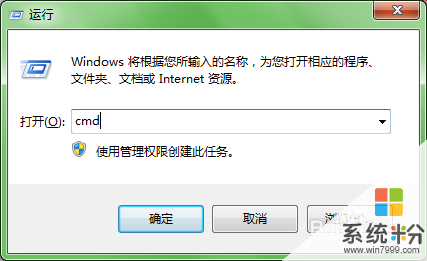 2
2然后输入 g:(英文输入法)(如果你的U盘不是g盘就输入相应盘符)回车
3再输入attrib -s -h -r /s /d 回车
 4
4如果你发现U盘多了什么没见过的文件比如MyDocuments autorun什么的基本可以删了。
5原理:
ATTRIB [+R | -R] [+A| -A ] [+S | -S] [+H | -H] [[drive:] [path] filename] [/S [/D]] + 设置属性。 - 清除属性。 R 只读文件属性。 A 存档文件属性。 S 系统文件属性。 H 隐藏文件属性。 [drive:][path][filename] 指定要处理的文件属性。 /S 处理当前文件夹及其子文件夹中的匹配文件。 /D 也处理文件夹。
以上就是U盘文件不显示但是占用空间的如何解决,U盘文件不显示但是占用空间的怎样解决教程,希望本文中能帮您解决问题。